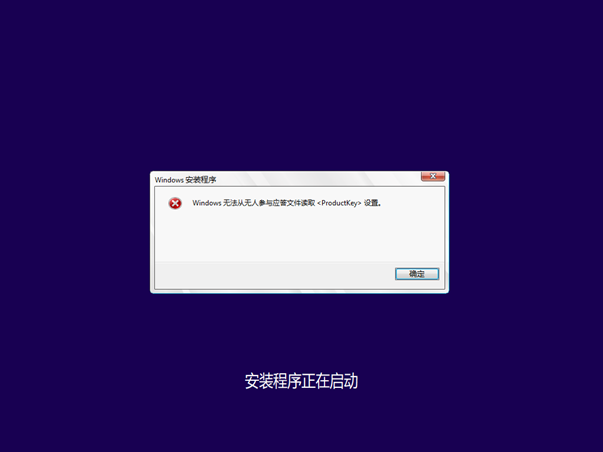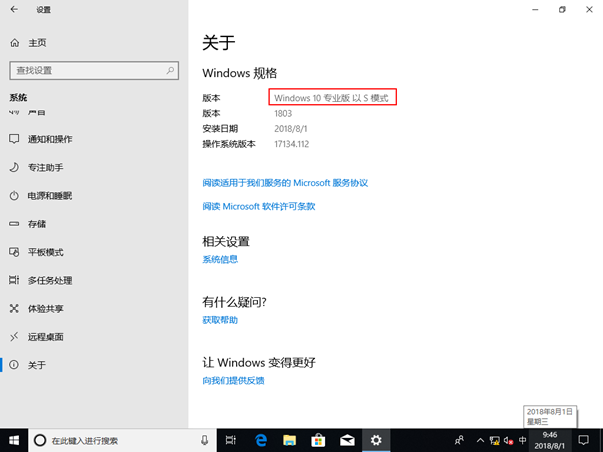HOWTO: 使用Unattend应答文件执行Windows 10 S mode的安装
Windows 10 的主要 SKUs 目前都支持以 S mode 方式运行,微软介绍在 S mode 下 Windows 10 运行速度将更快,无论是播放高清视频还是打开应用都将获得流量的响应体验;此外,安全性也更高。因为在 S Mode下仅运行安装来自Microsoft Store的应用程序,而此渠道的应用程序都是经过微软验证过的。gOxiA 认为 S mode 非常适用于教育领域,如果企业正寻求更高的安全级别 S mode 也是不错的选择。
有关 S mode 的详细信息可参阅官方网站:https://www.microsoft.com/zh-cn/windows/s-mode
如果你正想体验 Windows 10 的 S mode,那么本篇文章将会给予最佳的实践帮助。首先准备工作,请将下载的最新版的 Windows 10 安装镜像(当前为 1803 版 ISO)制作成 USB 安装。(PS:制作 USB 安装盘在过去的文章中已经介绍多次了,非常非常简单!在 Windows 7 及以上版本的系统上格式化 U 盘为 FAT32 格式,然后激活分区,最后将 Windows 安装镜像(ISO)中的文件拷贝到 U盘即可。)
Windows 10 Setup USBFlash 准备完毕后,使用记事本创建一个名为“autounattend.xml”的文件,文件内容具体如下,请完全参照写入 XML 文件中,创建完毕后保存到 U 盘根目录,这样在安装过程中 Setup 程序就会自动应用该应答文件。
<?xml version="1.0" encoding="utf-8"?>
<unattend xmlns="urn:schemas-microsoft-com:unattend">
<settings pass="offlineServicing">
<component name="Microsoft-Windows-CodeIntegrity" processorArchitecture="amd64" publicKeyToken="31bf3856ad364e35" language="neutral" versionScope="nonSxS" xmlns:wcm="http://schemas.microsoft.com/WMIConfig/2002/State" xmlns:xsi="http://www.w3.org/2001/XMLSchema-instance">
<SkuPolicyRequired>1</SkuPolicyRequired>
</component>
</settings>
<settings pass="windowsPE">
<component name="Microsoft-Windows-Setup" processorArchitecture="amd64" publicKeyToken="31bf3856ad364e35" language="neutral" versionScope="nonSxS" xmlns:wcm="http://schemas.microsoft.com/WMIConfig/2002/State" xmlns:xsi="http://www.w3.org/2001/XMLSchema-instance">
<UserData>
<ProductKey>
<Key>W269N-WFGWX-YVC9B-4J6C9-T83GX</Key>
</ProductKey>
</UserData>
</component>
</settings>
</unattend>
上述配置内容与微软官方提供的资料(https://docs.microsoft.com/en-us/windows-hardware/customize/desktop/unattend/microsoft-windows-codeintegrity-skupolicyrequired)有所区别,虽然自 1803 开始在应答文件中通过新增的“SkuPolicyRequired”组件来提供支持切换到 S mode,但在实际应用时会发现如果不预先指定“ProductKey”会出现安装失败的故障。
当安装完毕后可以在所有设置/系统/关于 中查看版本,在 S mode 下将不能运行 exe 程序,包括传统的 exe 安装程序,以及 msi 安装包,也无法运行系统内置的 PowerShell 和 CMD!





 1
1